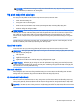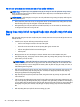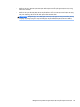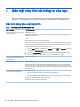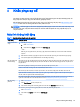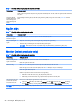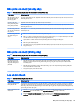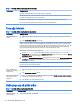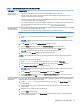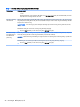Hardware Reference Guide
Bảng 8-1 Các triệu chứng và giải pháp của máy tính (còn tiếp)
Triệu chứng Giải pháp có thể
Nhấn và giữ nút nguồn trên máy tính từ 5 giây trở lên để tắt máy tính. Sau đó, nhấn nút nguồn một lần nữa để bật
máy tính.
Thông báo lỗi: Đĩa
hệ thống không hợp
lệ hoặc không phải
là đĩa hệ thống hoặc
lỗi đĩa
Khi hoạt động ổ đĩa dừng lại, hãy tháo đĩa quang bên trong ổ đĩa quang ra và sau đó nhấn phím cách trên bàn
phím.
Nguồn điện
Bảng 8-2 Các triệu chứng và giải pháp của nguồn
Triệu chứng Giải pháp có thể
Máy tính không tắt
khi nhấn nút nguồn
Bấm và giữ nút nguồn cho đến khi máy tính tắt. Sau đó bật lại máy tính.
Máy tính tự động tắt
nguồn
● Máy tính có thể ở trong một môi trường rất nóng. Để máy tính nguội xuống.
● Đảm bảo rằng các lỗ thông khí của máy tính không bị tắc nghẽn.
GHI CHÚ: Nếu máy tính của bạn có quạt bên trong, hãy đảm bảo rằng quạt bên trong đang chạy.
Monitor (select products only)
Bảng
8-3 Các triệu chứng và giải pháp của màn hình
Triệu chứng Giải pháp có thể
Màn hình trắng và đèn
nguồn màn hình tắt
Nối lại cáp điện vào mặt sau màn hình và vào ổ cắm điện AC.
Nhấn nút nguồn trên màn hình.
Màn hình trắng Bấm phím cách trên bàn phím hoặc di chuyển chuột để hiển thị lại ảnh màn hình.
Nhấn nút Ngủ (chỉ có trên một số sản phẩm) hoặc nút esc để tiếp tục chạy từ chế độ Nghỉ.
Nhấn nút nguồn để bật máy tính.
Kiểm tra cáp màn hình xem các chân cắm có bị cong không.
● Nếu bất cứ chân cắm nào bị cong, hãy thay thế cáp màn hình.
● Nếu không có chân cắm nào bị cong, hãy kết nối lại cáp màn hình với máy tính.
Hình ảnh trên màn hình
quá lớn hoặc quá nhỏ,
hoặc hình ảnh bị mờ
Điều chỉnh cài đặt độ phân giải màn hình trong Windows.
▲ Chọn nút Start (Bắt đầu), chọn biểu tượng Settings (Cài đặt) , rồi sau đó chọn System (Hệ thống).
Dưới Display (Hiển thị), chọn độ phân giải thích hợp và sau đó chọn Keep changes (Lưu thay đổi).
GHI CHÚ: Ngoài các thông tin được trình bày ở đây, hãy tham khảo tài liệu đi kèm với màn hình.
28
Chương 8 Khắc phục sự cố